Kā atskaņot Blu-Rays operētājsistēmā Windows 11
Šajā rokasgrāmatā ir sniegti norādījumi par Blu-ray atskaņošanu klēpjdatoros, personālajos datoros un Microsoft Surface ierīcēs ar operētājsistēmu Windows 11. Tajā ir arī informācija par to, kā atskaņot DVD un kompaktdiskus operētājsistēmā Windows 11, kādas Blu-ray atskaņotāja lietotnes izmantot un kā rīkoties, ja VLC nevar pareizi atskaņot disku.
Operētājsistēmā Windows 11 nav iepriekš instalētas DVD vai Blu-ray atskaņotāja programmas. Jums būs nepieciešams lejupielādēt vienu. Kā redzēsit mūsu piemērā, mēs izmantosim DVDFab Player.
Kā atskaņot Blu-ray operētājsistēmā Windows 11?
Lai atskaņotu Blu-ray ar Windows 11 ierīci, tai ir jābūt vai nu iebūvētam Blu-ray disku diskdzinim, vai ārējam diskdzinim, kas savienots, izmantojot USB, un lietotnei Blu-ray diska atskaņošanai.
Kad diskdzinis ir iestatīts un programmatūra ir instalēta, varat to izmantot, lai atskaņotu Blu-ray disku.
-
Savienojiet ārējo Blu-ray disku disku ar savu Windows 11 datoru, izmantojot pieejamo USB portu. Ja jūsu Windows 11 datoram ir iebūvēts diskdzinis, tam jau ir jābūt ieslēgtam, lai jums nekas nebūtu jādara.
Ja izmantojat ārējo Blu-ray disku, pārliecinieties, vai tas ir novietots uz līdzenas virsmas, piemēram, galda vai grāmatas.
Ievietojiet Blu-ray disku Blu-ray diskdzinī.
-
Atveriet savu Blu-ray atskaņotāja lietotni. Šajā piemērā mēs izmantosim DVDFab Player, kuru var lejupielādēt bez maksas.
Lejupielādējiet DVDFab atskaņotājuVairumā gadījumu varat izmantot jebkuru Blu-ray atskaņotāja lietotni, lai atskaņotu Blu-rays operētājsistēmā Windows 11. Daudziem ārējiem Blu-ray diskdziņiem ir bezmaksas atskaņotāja lietotnes kopija, taču, ja vēlaties, varat lejupielādēt citu no lietotņu veikala.
-
Pēc dažām sekundēm Blu-ray atskaņotāja lietotnei vajadzētu noteikt disku un parādīt tā informāciju. Izvēlieties Spēlēt ikonu, lai ielādētu Blu-ray.
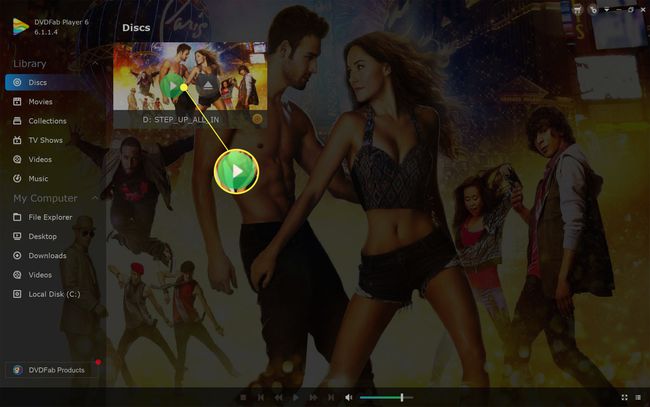
Dažas DVD un Blu-ray atskaņotāju lietotnes operētājsistēmā Windows 11 var izmantot izvēlņu sistēmu, kurā ir daudz teksta, un jums būs nepieciešams meklēt diskdzini. Ja tas tā ir, meklējiet izvēlnes vienumu, piemēram, Fails vai Braukt.
-
Jūsu Blu-ray ir jāatskaņo jūsu Windows 11 ierīcē tā, it kā tas tiktu atskaņots televizora Blu-ray atskaņotājā. Dažas Blu-ray atskaņotāja lietotnes var atbalstīt pieskārienu vai peles vadīklas, lai gan parasti varat izmantot Ievadiet un tastatūras bulttaustiņus, lai pārvietotos pa izvēlnēm.
Atskaņotāja vadīklas bieži tiek rādītas zem videoklipa, kad pārvietojat peli vai pieskaraties ekrānam. Tos var izmantot, lai atskaņotu un apturētu video vai izlaistu nodaļas.
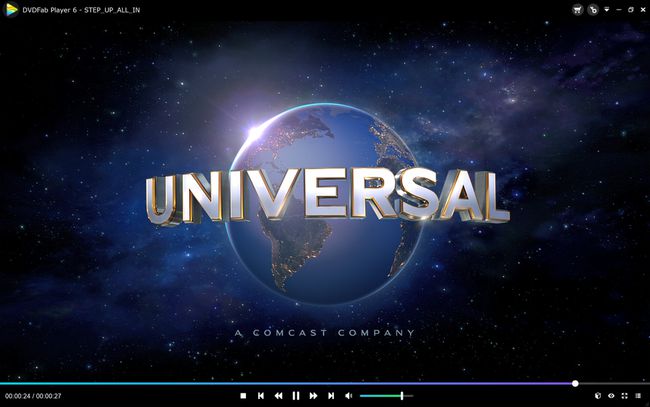
Kāpēc VLC neatskaņos manu Blu-Ray?
VLC ir populāra lietotne dažādu multivides failu atskaņošanai Windows 11 klēpjdatoros, datoros un planšetdatoros. Papildus lielākajai daļai video un audio failu formātu VLC var izmantot arī kompaktdisku un DVD atskaņošanai. Kad VLC ir pareizi konfigurēts, tas var atskaņot arī Blu-ray diskus.
Ja nevarat panākt, lai VLC atskaņotu Blu-ray disku jūsu Windows 11 ierīcē, problēmai ir vairāki iespējamie iemesli.
- Jūs izmantojat nepareizu VLC lietotni. Ir divas galvenās oficiālās VLC lietotnes, kuras var lejupielādēt bez maksas. VLC Microsoft Store lietotņu veikalā neatbalsta diska atskaņošanu, kamēr VLC lietotne no oficiālās VLC vietnes dara.
- Jums ir nepieciešams lejupielādēt kodeku. VLC pieprasa īpaša Blu-ray konfigurācijas faila lejupielāde un instalēšana lai atskaņotu dažus DVD un Blu-ray diskus operētājsistēmā Windows 11.
- Pārbaudiet savu diskdzini. Meklējiet diska formāta simbolu uz sava diska blakus izstumšanas pogai. Blu-ray diskdzinis atbalstīs Blu-ray un DVD, bet a DVD diskdzinis nevar atskaņot Blu-ray.
-
Nepareizs reģiona kods vai zona. Līdzīgi kā DVD, arī Blu-ray diskiem ir noteikti ierobežojumi, kas ļauj tos atskaņot tikai noteiktos reģionos. A zonas Blu-stariem vajadzētu darboties Ziemeļamerikā, Dienvidamerikā un Dienvidaustrumāzijā. Citu zonu diski var nebūt.
- Netīrs vai bojāts Blu-ray disks. Jūsu Blu-ray diskdzinis var nespēt atskaņot disku, ja tas ir saskrāpēts, bojāts vai netīrs. Mēģiniet notīrīt disku, ja tas ir netīrs, vai salabot to, ja tas ir bojāts.
Kā es varu zināt, vai mans dators var atskaņot Blu-rays?
Ja neesat pārliecināts, vai jūsu datora diskdzinis atbalsta Blu-ray diskus, meklējiet Blu-ray simbolu tā priekšpusē. Tas parasti atrodas netālu no diska izstumšanas pogas un izskatās kā mazie burti B aplī ar vārdiem Blu-ray zem tā.
Vēl viens labs veids, kā pārbaudīt, ir pārbaudīt ierīces iepakojumu vai tiešsaistes atbalsta rokasgrāmatu, kurā parasti ir iekļauta informācija par jūsu disku.
Ja diskdzinī nav diska simbola un jūs nevarat atrast rokasgrāmatu vai tiešsaistes sarakstu, varat to izdarīt joprojām pārbaudiet, kāda veida diskdzinis jums ir, pārbaudot Windows 11 ierīces sistēmu informāciju. Lai to izdarītu, atveriet izvēlni Sākt, ierakstiet Sistēmas informācija, atlasiet Sistēmas informācija > Sastāvdaļas, un meklējiet atsauci uz CD, DVD vai Blu-ray.
Pārbaudot Sistēmas informācija un Vadības panelis lai noskaidrotu, vai jums ir Blu-ray diskdzinis, ne vienmēr ir precīzs, jo daudzi diskdziņi joprojām tiek rādīti kā CD vai DVD diskdziņi, lai gan tiem ir pilna Blu-ray funkcionalitāte.
Varat arī atvērt Vadības panelis > Aparatūra un skaņa > Ierīces un printeri lai pārbaudītu Blu-ray diskdzini.
Kā atskaņot 4K Blu-Ray diskus operētājsistēmā Windows 11
Lai atskaņotu 4K Blu-ray savā Windows 11 ierīcē, jums būs nepieciešams 4K Blu-ray disku diskdzinis. Parasts Blu-ray diskdzinis nevarēs atskaņot 4K Blu-ray.
Ja jums ir 4K Blu-ray disku diskdzinis, tam vajadzētu būt iespējai atskaņot 4K Blu-ray, parastos Blu-ray, DVD un kompaktdiskus.
FAQ
-
Kā atskaņot Blu-ray disku operētājsistēmā Windows 10?
Uz atskaņot Blu-ray operētājsistēmā Windows 10, jums būs nepieciešams trešās puses multivides atskaņotājs, piemēram, VLC. Pēc VLC lejupielādes un instalēšanas ievietojiet Blu-ray, palaidiet VLC un pēc tam atlasiet Plašsaziņas līdzekļi > Atveriet disku. Izvēlieties Blu-ray, pārliecinieties, vai diska ierīces laukā redzat savu Blu-ray, un pēc tam atlasiet Spēlēt.
-
Kā atskaņot Blu-ray diskus PS4 bez interneta?
Vienu reizi būs jāiespējo sava PS4 diska atskaņošanas funkcija internetā. Pēc tam jums nebūs nepieciešams internets, lai atskaņotu Blu-ray diskus savā PS4. Lai iespējotu diska atskaņošanas funkciju, pievienojiet PS4 internetam un atlasiet Iestatījumi > Tīkls > Iestatiet interneta savienojumuun pēc tam izpildiet ekrānā redzamos konfigurācijas norādījumus. Izvēlieties Viegli, izvēlieties savu Wi-Fi tīklu, konfigurējiet iestatījumus un pēc tam ievietojiet Blu-ray disku, lai iespējotu diska atskaņošanas funkciju.
